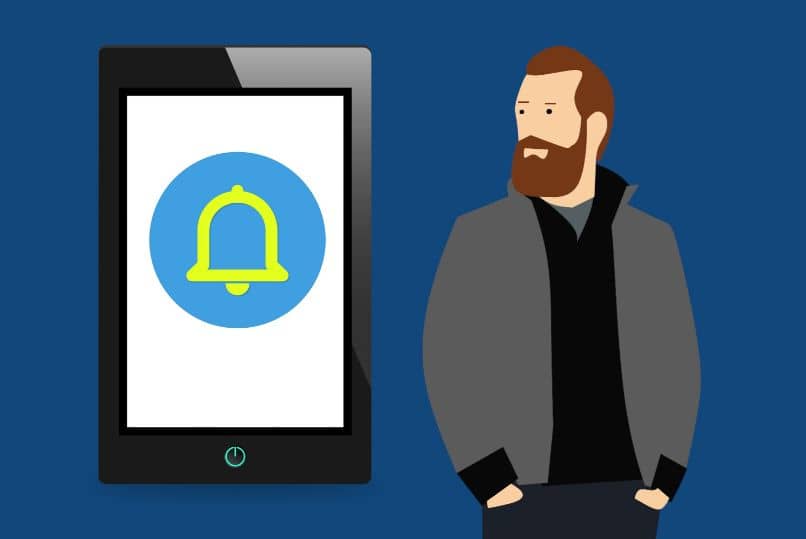
Sem dúvida, a luz de notificação LED pode ser muito conveniente para que possamos notar quando recebemos qualquer mensagem ou qualquer outra notificação. Diante disso, iremos guiá-lo através do processo para que você aprenda como ativar a luz LED nas notificações Samsung Galaxy A30, A41 e A50.
Os celulares Samsung Galaxy A30, A41 e A50 têm luz de notificação de LED?
Assim que um cartão SIM é inserido em um Samsung Galaxy A30, A40, A50, é fácil ver porque eles se posicionaram como alguns dos melhores em termos de qualidade e preço do mercado. De qualquer forma, para reduzir custos, a empresa Samsung teve que tomar certas decisões e cortar certas despesas.
Diante disso, é comum que surja a questão de saber se os celulares Samsung Galaxy A30, A41 e A50 têm luz de notificação de LED. De cara, nós dizemos que não, os celulares da série A (pelo menos esses modelos) não tem o LED clássico de notificações que encontramos em outros dispositivos. De qualquer forma, existe uma alternativa que esses telefones celulares nos apresentam.
A alternativa ao LED presente nos celulares Samsung Galaxy A30, A41 e A50
Os celulares Samsung Galaxy A30, A41 e A50 usam um método diferente para notificar a chegada de mensagens e outras notificações. Esses celulares fazem uso de tela piscando e flash da câmera. Claramente, não é tão sutil quanto o LED de notificação típico, mas faz o trabalho de maneira bastante adequada.
O mais surpreendente de tudo é que a maioria dos proprietários desses dispositivos não conhece essa função interessante. Não é por menos, porque em certa medida a função de notificações visuais nesses celulares fica um tanto escondida, (sim, como acontece com a opção de mudar o tom da mensagem do Samsung Galaxy A30, A40 ou A50) de qualquer forma, A seguir, mostramos o processo para ativar essa opção.
Ative a luz LED de notificações no Samsung Galaxy A30, A41 e A50
Felizmente, o processo para ativar notificações visuais em celulares Samsung Galaxy A30, A41 e A50 É muito simples. Ainda assim, é uma opção relativamente oculta que a maioria das pessoas não conhece. Se você deseja ativar esta opção, execute o seguinte procedimento.
- A primeira coisa que você deve fazer é entrar nas opções de configuração do dispositivo, para fazer isso basta clicar na opção “Definições”. Aqui, você também pode fazer as configurações para alterar o toque de um celular Samsung Galaxy A30, A40 ou A50.
- Após o acima, localize e clique na opção “Acessibilidade”.
- Você verá a guia “Definições avançado“, Clique nisso.
- Na parte inferior você verá “Notificação instantâneo”, Clique nesta opção.
- Duas opções serão exibidas, “Flash da câmera” e “Flash da tela”. Selecione aquele que melhor se adapta às suas necessidades. (Caso você não saiba como cada um funciona, explicaremos a seguir).
- Após o acima, você terá configurado corretamente as notificações de “LED” em seus dispositivos Samsung Galaxy A30, A41 e A50 “
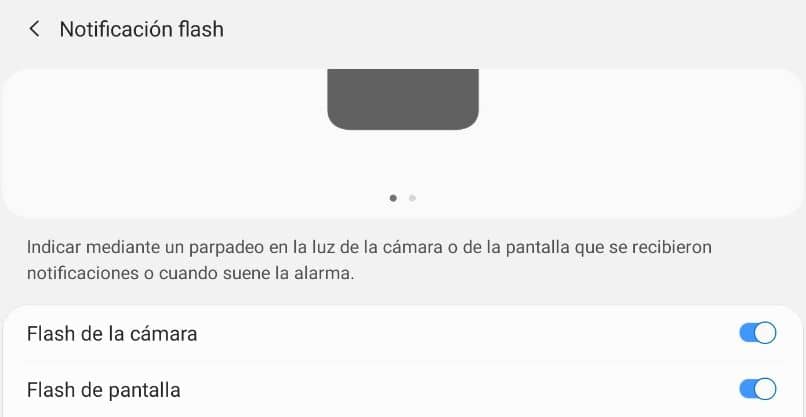
Quais são as configurações de notificação dos telefones Samsung Galaxy A30, A41 e A50?
Caso você não entenda muito bem qual é a base desta alternativa, a seguir, explicamos as duas opções presentes para ver notificações em qualquer aparelho Samsung da gama A, modelos A30, A41, A50 (também A10, A20). Como apontamos, encontramos a opção de flash da câmera e a opção de flash da tela que funcionam da seguinte maneira.
- Flash da câmera: Ative esta opção para que toda vez que você receber uma notificação, o flash da câmera do seu celular pisque algumas vezes.
- Flash na tela: Se você ativar esta opção, a tela piscará algumas vezes cada vez que você receber uma nova notificação.
As notificações são certamente muito úteis. De qualquer forma, se por outro lado você tiver problemas com seu celular, lembre-se que existem maneiras de fazer o Hard Reset em um celular Samsung Galaxy A30, A40, A50, que podem ajudar a resolver alguns problemas.